GiliSoft File Lock 用密碼保護、隱藏或禁止讀寫檔案、資料夾
當我們不希望電腦中的檔案、資料夾或磁碟機被偷看的話,除了將資料夾隱藏起來之外,有其他更好的方法嗎?
雖然在 Windows 系統可以使用內建的帳戶權限管理功能來限制使用者存取指定檔案或資料夾,不過整個設計並不是很方便,如果以希望能用最簡單的「密碼控管」來隱藏檔案或限制存取,可試試看 GiliSoft File Lock 這軟體。
GiliSoft File Lock 可針對檔案、資料夾與磁碟機做隱藏、禁止讀取與禁止寫入等設定,我們可分別設定個別檔案是否隱藏或禁止存取,,
另外 GiliSoft File Lock 也提供了資料夾監控功能,只要有人修改過檔案名稱、資料夾名稱、檔案大小、屬性、最後更新時間、最後存取時間...等等項目,便會自動發出通知,讓我們就算不在電腦前也可知道哪些檔案或資料夾有被動過。
▇ 軟體小檔案 ▇ (錯誤、版本更新回報)
軟體名稱:GiliSoft File Lock 軟體版本:6.2 軟體語言:英文 軟體性質:試用版軟體(需付費購買序號才有完整功能可用) 檔案大小:2.11 MB 系統支援:Windows 2000/XP/Vista/Win7 官方網站:http://www.gilisoft.com/ 軟體下載:按這裡
使用方法:
第1步 安裝 GiliSoft File Lock 軟體時,會要我們設定一次密碼,以後每次開啟軟體時都需要輸入正確密碼才可以使用。

第2步 視窗左側有 3 種限制檔案或資料夾的方式,分別是隱藏檔案、禁止讀取、禁止寫入。在「Hide Data」選單裡,依照你要隱藏的項目可分為「Hide Files」、「Hide Folders」、「Hide Drives」,可分別隱藏檔案、資料夾與磁碟機。
點選「Hide Files」再按「Add Files」按鈕,可選擇要隱藏哪些檔案。
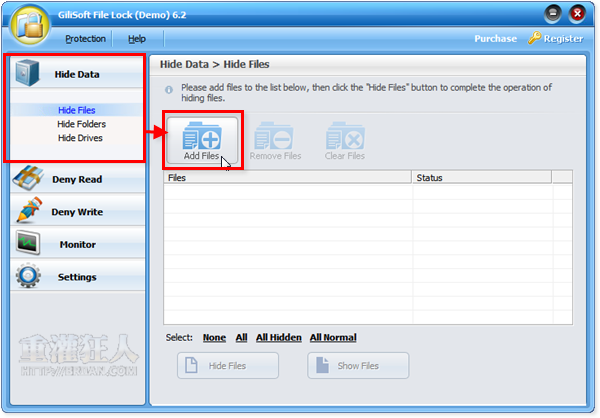
第3步 選取檔案後,按一下下面的「Hide Files」按鈕,即可讓指定的檔案瞬間消失。
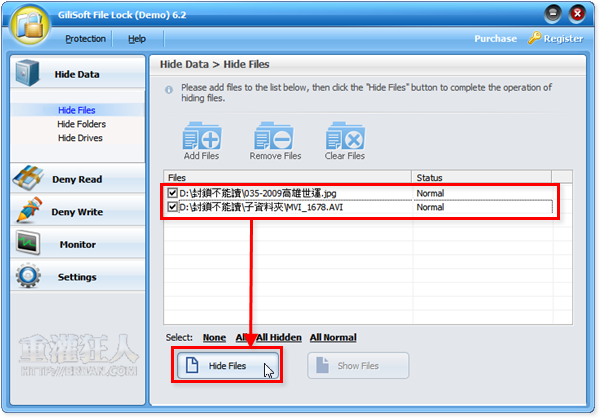
第4步 另外也可針對檔案、資料夾或磁碟機做限制讀取或限制寫入等設定。
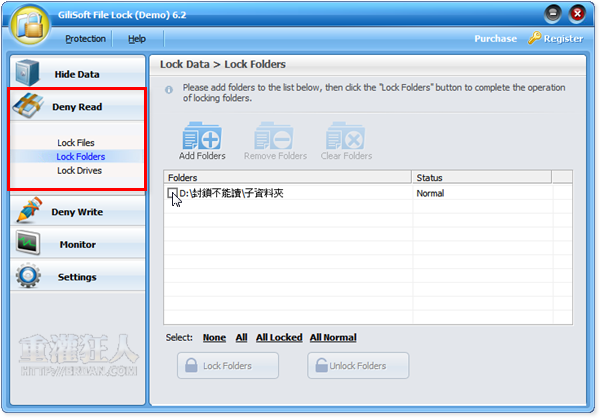
第5步 「Monitor」選單裡面提供了資料夾監控功能,可針對檔案名稱、資料夾名稱、檔案大小、屬性、最後更新時間、最後存取時間...等等項目做監控,如果有任何變動的時候就通知我們。
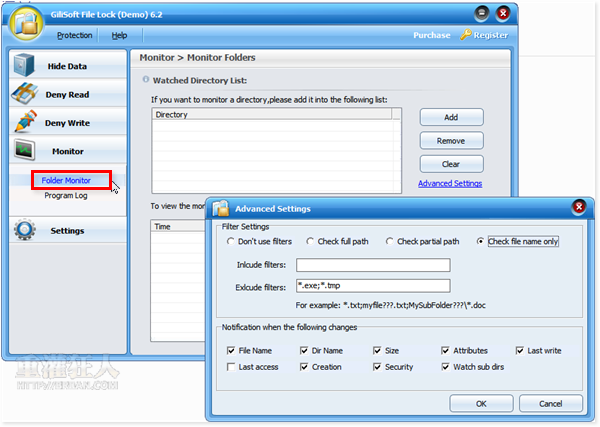
第6步 另外也可設定將 GiliSoft File Lock 自我隱藏起來,或在密碼打錯5次之後發出通知或禁止使用帳戶一段時間,避免其他人透過此軟體窺探你不想曝光的祕密。
第7步 支援在檔案、資料夾或磁碟機上按右鍵執行快速設定。
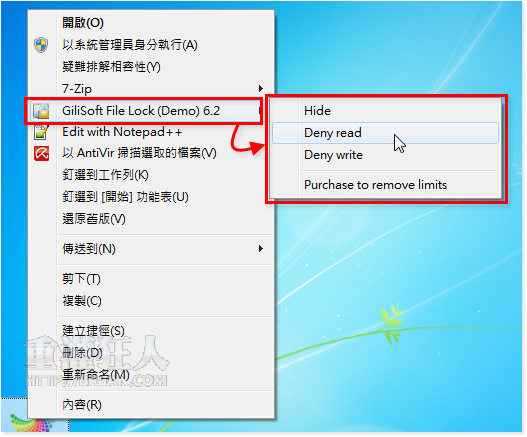
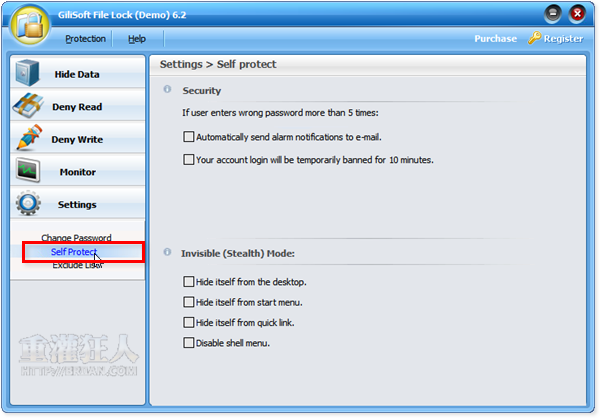
這只要刪掉程式檔案就可以破解密碼了…
若以某些方面而言
Microsoft的「Microsoft Private Folder 1.0」
那是免費加中文的軟體
他可以提供xp用戶建立一個設密碼的資料夾
唯一不方便就是重灌前要把資料取出
不然重灌後會打不開(可佈)
燒光碟片的加密軟體
試用版就不用說了。有許多付費軟體提供的功能更好。